- Korjaus: Google Pixel Buds Vasen tai Oikea korvatulppa ei toimi
- Tapa 1: Tarkista laitteesi musiikki
- Tapa 2: Kosketa kutakin Pixel Budsia
- Tapa 3: Puhdista Pixel Buds
- Tapa 4: Päivitä Pixel Buds
- Tapa 5: Palauta Pixel Budsin tehdasasetukset
- Pixel Budsin tehdasasetusten palauttaminen:
- Johtopäätös
- Kuinka yhdistää Google Pixel Buds a-sarjan kuulokkeet?
- Kuinka käyttää Google Pixel Buds -kuulokkeita?
- Miksi Pixel Buds -kuulokkeissani on erilaiset korvakärjet?
- Kuinka vaihtaa korvatippi Google Pixel Budsissa?
- Kuinka yhdistää Google Pixel Buds puhelimeesi?
- Kuinka yhdistän nappulat Android-laitteeni kanssa?
- Mikä on Google Pixel Buds Androidille?
- Pitäisikö sinun ostaa Pixel Buds a-sarjan kuulokkeet?
- Kuinka voin muuttaa Pixel Buds -kuulokkeiden asetuksia?
- Minkä kokoinen korvatippi pixelpixel-nuppujen mukana tulee?
- Kuinka yhdistää Google Pixel Buds koteloon?
- Kuinka laittaa Google Pixel Buds korviin?
Google on julkaissut Pixel Buds -kuulokkeet markkinoidakseen kuuloketeknologiaa. Pixel budin sarja tarjoaa täyteläisiä ja erittäin laadukkaita ääniä. Mikrofonit ovat niin upeita, että tuntuu kuin istuisit kasvotusten soittaessasi. Kunnollisella akun varauksella, se on hyvä mennä mukaan. Mutta käyttäjät ovat kohdanneet useita ongelmia, joissa oikeat silmut toimivat ja joskus vasen silmut toimivat ja oikea ei toimi.
Useimmiten tämä ongelma ratkaistaan vain sammuttamalla se ja käynnistämällä se uudelleen. Tässä artikkelissa opastamme sinua korjaamaan Google Pixel Buds -kuulokkeiden vasemman tai oikean kuulokkeen toimintahäiriön. Kun oikea tai vasen silmusi lakkaa toimimasta, se on turhauttavaa monille käyttäjille. Älä raapa päätäsi, autamme sinua korjaamaan sen. Mutta ensin yritämme selvittää, mistä tämä johtuu.
![]()
Korjaus: Google Pixel Buds Vasen tai Oikea korvatulppa ei toimi
Kun yksi nappulasi lakkaa toimimasta, tämä voi johtua eri syystä, se voi olla yhteysongelma. Kun silmut eivät voi muodostaa yhteyttä älypuhelimeen, sillä voi olla ongelmia äänen kanssa. Joskus kun silmut ovat likaiset, se voi aiheuttaa myös yhteysongelmia. Voit kokeilla muutamia korjauksia, jos sinulla on sama ongelma Pixel Buds -kuulokkeiden kanssa.
Tapa 1: Tarkista laitteesi musiikki
Ensinnäkin, jos et saa ääntä Pixel Budsista, tarkista, soitetaanko musiikkia älypuhelimessa. Jos se on keskeytetty tai toistetaan edelleen. Kun suoratoistat musiikkia Internetistä, se voidaan keskeyttää hitaan internetyhteyden vuoksi, joten tarkista myös Internet-yhteys.
Tapa 2: Kosketa kutakin Pixel Budsia
Kosketa kunkin pikselipupun säädintä nähdäksesi, toimiiko se. Se voi myös testata nappulan liitettävyyttä. Katso, vastaako se kosketukseesi keskeyttämällä ja toistamalla musiikkia älypuhelimellasi.
Mainokset
Tapa 3: Puhdista Pixel Buds
Tarkista, ovatko Pixel Budsit likaiset ja puhdista Pixel Buds ja kotelo.Puhdista liitäntäliitin puhtailla vaatteilla. Lataa kotelo, joka lataa silmut myöhemmin.
Tapa 4: Päivitä Pixel Buds
Tarkista, ovatko Pixel Budsit vanhentuneet. Tarkista päivitykset ja asenna uusimmat laiteohjelmisto- ja tietoturvapäivitykset. Ehkä laitteessasi on yhteensopivuusongelma, joka voidaan korjata laiteohjelmistopäivityksillä.
![]()
Laiteohjelmiston päivityksen jälkeen sammuta Bluetooth ja käynnistä se uudelleen 30 sekunnin kuluttua. Yhdistä älypuhelimeen uudelleen.
Mainokset
Tapa 5: Palauta Pixel Budsin tehdasasetukset
Jos olet kokeillut kaikkia pyytämiämme korjauksia ja sinulla on edelleen sama ongelma, voit yrittää palauttaa Pixel Budsin tehdasasetukset. Näin voit palauttaa Pixel Budsin tehdasasetukset.
Pixel Budsin tehdasasetusten palauttaminen:
- Paina ja pidä pariliitospainiketta painettuna 30 sekunnin ajan
- Kun kotelon tilavalo lakkaa vilkkumasta, vapauta virtapainike.
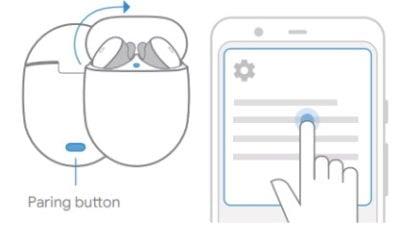
- Kuulokkeiden valo vilkkuu valkoisena ja oranssina muutaman sekunnin ajan. Kun tilavalo muuttuu valkoiseksi, nollaus on valmis.
Johtopäätös
Lopuksi totean, että meillä kaikilla on ollut joitain ongelmia Google Pixel Buds -kuulokkeiden kanssa, ja sama pätee Pixel Budsin omistajiin. Annoimme sinulle muutamia korjaustemppuja Pixel Buds -kuulokkeiden vianmääritykseen itse. Voit myös palauttaa Pixel Budsin tehdasasetukset. Jos Pixel Budsissa on edelleen ääniongelmia jonkin kuulokkeen kanssa tämän kaiken jälkeen, yritä ottaa yhteyttä Googlen palvelukeskukseen.
FAQ
Kuinka yhdistää Google Pixel Buds a-sarjan kuulokkeet?
Valitse Google Pixel Buds A-Series käytettävissä olevien Bluetooth-laitteiden luettelosta. Varmista, että korvatulppa on tiukasti kiinni nappikuulokkeessa eikä vedä helposti pois. Aseta kuulokkeet varovasti paikalleen. Vasen (L) ja Oikea (R) merkkivalot ovat kuulokkeissa.
Kuinka käyttää Google Pixel Buds -kuulokkeita?
Google Pixel Buds -kuulokkeiden käyttäminen Sopiva istuvuus Aseta kuuloke varovasti niin, että tukikaari työntyy korvaan.Kun olet asettanut kutakin korvanappia, käännä sitä hieman edestakaisin, kunnes se pysyy mukavasti paikallaan liikuttaessasi päätäsi tai napauttamalla kumpaa tahansa korvanappia.
Miksi Pixel Buds -kuulokkeissani on erilaiset korvakärjet?
Pixel Buds -kuulokkeisiin on valmiiksi kiinnitetty keskikokoiset korvapäät, ja niiden mukana tulee pienet ja suuret korvapäät, jotta voit parantaa istuvuuttasi. Korvat ovat ainutlaatuisia, joten vasen korvasi voi olla erilainen kuin oikea. Kokeile eri kokoja jokaiselle korvalle löytääksesi parhaan istuvuuden.
Kuinka vaihtaa korvatippi Google Pixel Budsissa?
Vaihda korvatippejä vetämällä kiinnitetty korvatippi irti ja painamalla toista korvanappia, kunnes tunnet kevyen napsahduksen. Vedä varovasti korvapäästä varmistaaksesi, että se on kunnolla kiinni. Google Pixel Buds on suunniteltu kuulostamaan hyvältä ja istumaan mukavasti korvissasi.
Kuinka yhdistää Google Pixel Buds puhelimeesi?
Pidä langattoman latauskotelon takana olevaa pariliitospainiketta painettuna, kunnes valo alkaa vilkkua valkoisena. Valitse Google Pixel Buds käytettävissä olevien Bluetooth-laitteiden luettelosta. Vaihe 2: Asenna Varmista, että korvatippi on tiukasti kiinni nappikuulokkeessa eikä vedä helposti pois. Aseta kuulokkeet varovasti paikalleen.
Kuinka yhdistän nappulat Android-laitteeni kanssa?
Kiinteällä yhteydellä ja Android-laitteeseesi integroidulla buddilla voit työskennellä tai pelata missä tahansa. Avaa kotelo ja paina Takaisin-painiketta aloittaaksesi pariliitoksen. Tiedät, että se on pariliitostilassa, koska kotelon valo alkaa vilkkua vuorotellen keltaisena ja valkoisena. Valitse se laitteesi Bluetooth-valikosta ja se on valmis.
Mikä on Google Pixel Buds Androidille?
Pixel Buds Android-laitteille näyttää selkeästi ominaisuudet, kuten akun keston valvonnan ja A-sarjan toimintojen käytön. Sinulla ei ole paljon valinnanvaraa asiassa: Google saa sinut lataamaan Pixel Buds -sovelluksen (vain Android).
Pitäisikö sinun ostaa Pixel Buds a-sarjan kuulokkeet?
Pixel Buds A-Series on riittävän kevyt, joten joskus tuntuu, ettei korvissani ole mitään, ja nappikuulokkeiden paineaukot varmistavat, että pitkät istunnot eivät jätä huimausta. Kuulokkeiden mukana tulee myös pienet, keskikokoiset ja suuret silikoniset korvakärjet, joten sinulla on jonkin verran liikkumavaraa oikean istuvuuden selvittämiseen.
Kuinka voin muuttaa Pixel Buds -kuulokkeiden asetuksia?
Muuta kuulokkeiden asetuksia. Muuta kuulokkeiden asetuksia noudattamalla alla olevia ohjeita. Liitä Pixel Buds puhelimeesi. Paina ja pidä painettuna puhelimen keskipainiketta käynnistääksesi Google Assistantin. Napauta Kuulokkeiden asetukset.
Minkä kokoinen korvatippi pixelpixel-nuppujen mukana tulee?
Pixel Buds -kuulokkeet on valmiiksi kiinnitetty keskikokoisilla korvatulpilla. Kokeile tarvittaessa jotakin mukana olevista erikokoisista korvapäästä. Korvat ovat niin ainutlaatuisia, että vasen korvasi voi olla erilainen kuin oikea.
Kuinka yhdistää Google Pixel Buds koteloon?
Pidä langattoman latauskotelon takana olevaa pariliitospainiketta painettuna, kunnes valo alkaa vilkkua valkoisena. Valitse Google Pixel Buds käytettävissä olevien Bluetooth-laitteiden luettelosta. Vaihe 2: Asenna Varmista, että korvatippi on tiukasti kiinni nappikuulokkeessa eikä vedä helposti pois.
Kuinka laittaa Google Pixel Buds korviin?
Vaihe 1. Säädä kunkin Pixel Budin silmukka Vedä johdosta säätääksesi kunkin Google Pixel Budin silmukan kokoa. Vaihe 2. Työnnä silmukat korviin Kun silmukat on säädetty, työnnä ne korviin niin, että ne istuvat mukavasti. Vaihe 3. Kiinnitä Pixel Buds -kuulokkeet korviin
